Tämän FIOS-virheen tavallinen ongelma on virheellinen yhteys
- FIOS On Demandin avulla Verizon saa kaiken suosikkisisältösi eri live-TV-suoratoistopalveluista saman katon alle.
- Se voi kuitenkin joskus lakata toimimasta tai saatat kohdata tietoja ei saatavilla -virheen, joka estää sinua pääsemästä videoihin ja katsomaan niitä.
- Virheet ovat yleisiä On Demand -palveluissa ja niin ovat myös FIOS: issa, jotka voivat johtua verkon, reitittimen tai digisovittimen ongelmasta.
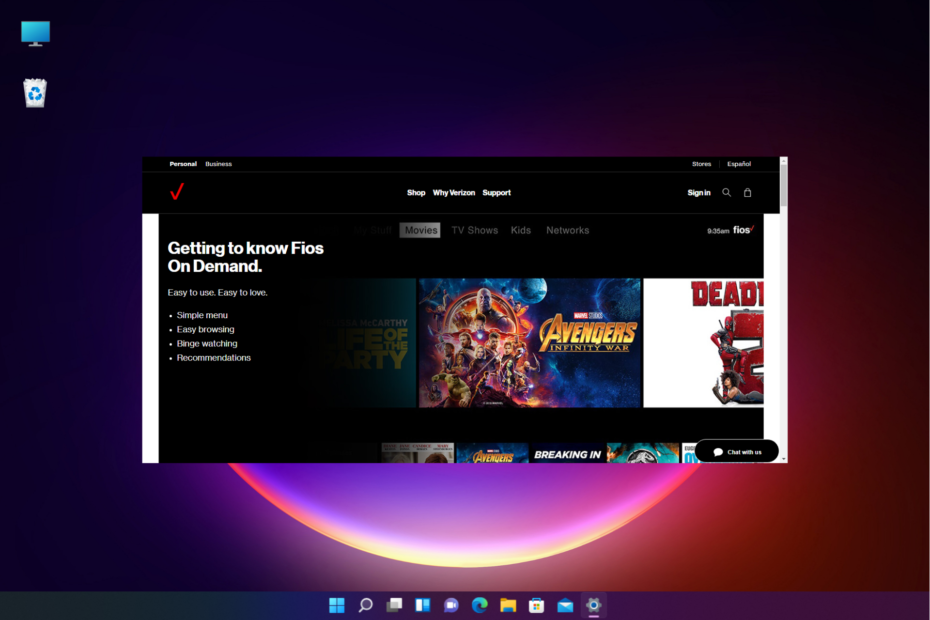
XASENNA NAPSAUTTAMALLA LATAA TIEDOSTOA
Tämä ohjelmisto korjaa yleiset tietokonevirheet, suojaa sinua tiedostojen katoamiselta, haittaohjelmilta ja laitteistohäiriöiltä ja optimoi tietokoneesi parhaan mahdollisen suorituskyvyn saavuttamiseksi. Korjaa PC-ongelmat ja poista virukset nyt kolmessa helpossa vaiheessa:
- Lataa Restoro PC Repair Tool joka tulee Patented Technologiesin mukana (patentti saatavilla tässä).
- Klikkaus Aloita skannaus löytääksesi Windows-ongelmia, jotka voivat aiheuttaa tietokoneongelmia.
- Klikkaus Korjaa kaikki korjataksesi tietokoneesi turvallisuuteen ja suorituskykyyn vaikuttavia ongelmia.
- Restoron on ladannut 0 lukijat tässä kuussa.
Saatat usein törmätä FIOS On Demand -palvelussa data ei saatavilla -virheeseen, joka estää sinua katsomasta suosikkiohjelmiasi.
Verizonin FIOS On Demand on palvelu, jonka avulla voit suoratoistaa laajan valikoiman videoita useilla laitteilla, kuten televisiolla, tietokoneella, kannettavalla tietokoneella ja matkapuhelimilla.
Tämä suosittu ON Demand -palvelu on kuitenkin altis ongelmille, kuten virheille, joissa tiedot eivät ole käytettävissä, kanavat eivät näy, palvelu ei toimi ja paljon muuta.
Voit myös tutustua yksityiskohtaiseen oppaaseemme saadaksesi lisätietoja yleisimmät FIOS-virhekoodit ja niiden nopea korjaaminen.
Miksi On Demand ei toimi Fiosissa?
On Demand -alustan liikenteen vuoksi nämä palvelut eivät välttämättä ole käytettävissä lyhyen aikaa.
Voit yrittää käyttää palvelua uudelleen muutaman minuutin kuluttua, mutta jos se ei vieläkään toimi, se voi johtua seuraavista syistä:
- Yhteysongelmat
- Vaurioituneet/löystyneet kaapelit
- Verkkokatkos/ruuhka
- Verizonin kokoonpano-/tekniset ongelmat
- Virheitä TV: ssä/digisovittimessa/reitittimessä
- FIOSin määräaikaishuolto
Vaikka vastaanottimen uudelleenkäynnistäminen voi joskus auttaa korjaamaan Fios On Demand -palvelun tietojen puuttuessa -virheen, voit kokeilla alla olevia ratkaisuja, jos se ei auta.
Kuinka korjaan on-Demand-virhetiedot, jotka eivät ole käytettävissä Fiosissa?
1. FIOS: n yleinen vianmääritys pyynnöstä
- Irrota reitittimen pistoke 30 sekunniksi, kytke se takaisin reitittimeen ja tarkista, onko Tarpeen vaatiessa ohjelmat toistetaan nyt.

- Varmista, että digisovittimen takana oleva koaksiaalikaapeli on kiinnitetty kunnolla ja ettei liitäntöjä ole löysällä.

- Jos sijainnissasi on a Verkkoliitäntämoduuli (NIM), tarkista, onko se kytketty ja onko kaikki sen liitännät kunnolla kiinni.

- Tarkista reitittimestäsi, että kaikki kaapelit on kytketty oikein ja oikein.
- Varmista, että sinulla on pääsy FIOS On Demand kanavat, joita haluat katsella, koska jotkin kanavat saattavat tarvita premium-tilauksen.
- Varmista, että reititin toimitti sinulle Verizon on kytketty ensin ja sitten VoIP reititin (jos sinulla on sellainen).
2. Kytke reitittimeen ja digiboksiin virta
- Irrota reititin ja STB pistoke pistorasiasta.
- Odota nyt vähintään 15 sekuntia.
- Yhdistä STB kytke ensin takaisin pistorasiaan, odota noin 2 minuuttia ja kytke sitten virta reitittimen pistokkeeseen.
- Odota seuraavaksi, että näet kaikki paneelin valot STB muuttua vihreäksi.

Sinun on kytkettävä virta (kuten yllä) sekä reitittimeen että digiboksiin eikä vain käynnistettävä uudelleen, ja tämän pitäisi auttaa sinua korjaamaan FIOS ON Demand -virheen.
3. Nollaa reititin
- Nollaa PÄÄLLÄ laatikko ensin ja odota sitten, kunnes kaikki valot muuttuvat vihreiksi paitsi LAN, TV, ja RUUTTA valot.

- Varmista, että se toimii, tarkistamalla, onko puhelimessasi valintaääni. Samaan aikaan, RUUTTA valon pitäisi syttyä.
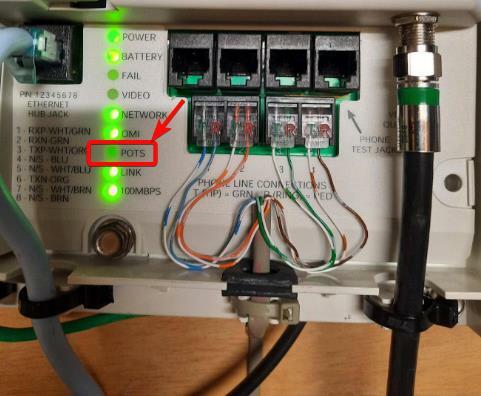
- Irrota seuraavaksi reititin pistorasiasta, odota 10 sekuntia ja kytke se takaisin.
- Kun kaikki reitittimen merkkivalot palavat, irrota digiboksi pistorasiasta, odota 10 sekuntia ja kytke se takaisin.

Tämän pitäisi auttaa sinua korjaamaan FIOS On Demand -ongelmat, ja sen pitäisi toimia nyt.
4. Palauta asennuslaatikon tehdasasetukset
- Peitä IR Lähettäjä kaukosäätimen etuosassa, paina Toista/Tauko, ja nolla kaukosäätimen painiketta, kunnes valo alkaa vilkkua sinisenä.
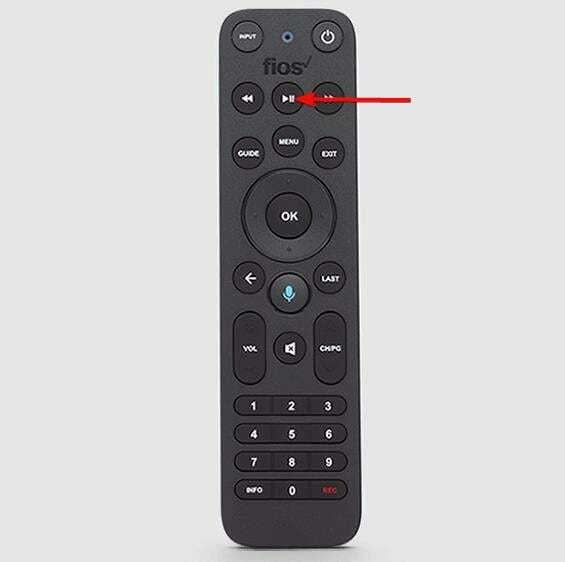
- Kun se lakkaa vilkkumasta sinisenä ja muuttuu punaiseksi, kaukosäätimesi pariliitos irrotetaan digiboksista.
- Irrota seuraavaksi STB pistorasiasta, kytke se takaisin ja jatka -painikkeen painamista Valikko kaukosäätimen painiketta.
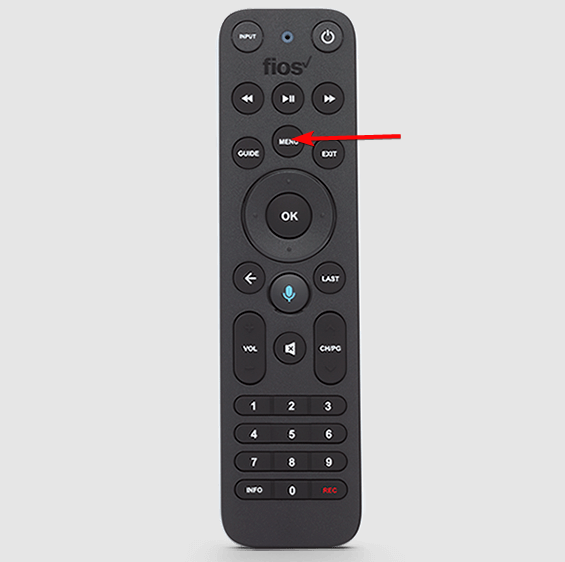
- Jonkin ajan kuluttua huomaat, että vain yksi valoista palaa STB muuttuu vihreäksi.

- Paina nyt nolla -painiketta kaukosäätimessä, paina OK -painiketta, ja muutaman sekunnin kuluttua laatikko käynnistyy uudelleen.
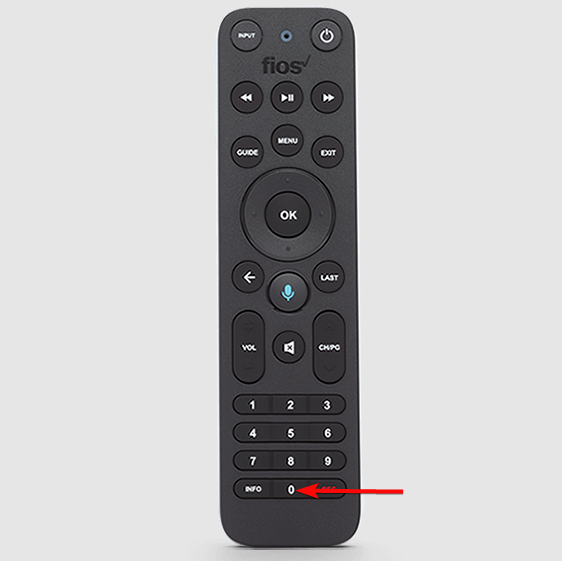
- Tehdasasetusten palauttamisen jälkeen käynnistä laite ja kytke reititin takaisin päälle, kun ensisijainen reititin muodostaa yhteyden suoraan laitteeseen PÄÄLLÄ.
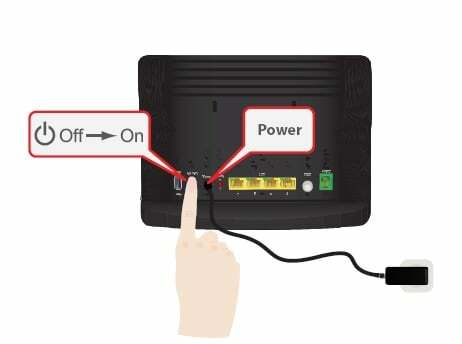
- Mediaasiakasohjelma tunnistaa nyt reitittimen ja lataa uusimman laiteohjelmiston.
- Aseta nyt kaikki takaisin ennalleen ja nyt sinun FIOS On Demand toimii taas.
Miten Verizon On Demand nollataan?
Asiantuntijan vinkki:
Sponsoroitu
Joitakin PC-ongelmia on vaikea ratkaista, varsinkin kun kyse on vioittuneista arkistoista tai puuttuvista Windows-tiedostoista. Jos sinulla on ongelmia virheen korjaamisessa, järjestelmäsi voi olla osittain rikki.
Suosittelemme asentamaan Restoron, työkalun, joka skannaa koneesi ja tunnistaa vian.
Klikkaa tästä ladataksesi ja aloittaaksesi korjaamisen.
Reitittimen nollauksen pitäisi olla ensimmäinen vianmääritysmenetelmä, joka sinun on kokeiltava, ja se ratkaisee yleensä paljon virheitä.
Välttääksesi ongelmat Fios TV -palvelussasi, varmista kuitenkin, että reititin on kytkettynä ja päällä koko ajan, vaikka et tällä hetkellä käyttäisi Internetiä.
Nollaa reititin manuaalisesti:
- Irrota reitittimen virtajohto ja odota 15 sekuntia.

- Kytke se sitten takaisin pistorasiaan.
- Odota nyt 30 sekuntia ja tarkista sitten, korjaako tämä ongelman.
Jos FIOS On Demand ei vieläkään toimi tai kanavat eivät ole käytettävissä, voit jatkaa digisovittimen nollaamista.
Nollaa digiboksi manuaalisesti:
- Poista oma Set-Top Box virtajohto pistorasiasta, odota 15 sekuntia ja kytke se sitten takaisin pistorasiaan.
- Virta päälle STB kuten näet ajan näkyvän sen edessä.

- Odota nyt hetki Interaktiivinen mediaopas päivitykset.
- Tämän pitäisi korjata ongelma ja Tarpeen vaatiessa Autoplayn pitäisi toimia nyt.
Kun olet valmis, FIOS ON DEmandin pitäisi toimia nyt, eikä sinun pitäisi enää nähdä data ei saatavilla -virhettä.
HUOMAUTUS
Älä sekoita digisovittimen virtajohtoa koaksiaalikaapeliin, joka on kytketty digisovittimen taakse.
Tarkista, onko On Demand automaattinen toisto käytössä
Jos FIOS On Demand -automaattinen toistotoiminto ei toimi, voit korjata ongelman seuraamalla alla olevia ohjeita:
- Avata FIOSTarpeen vaatiessa, Klikkaa Valikkoja valitse asetukset.
- Voit sitten klikata Ilmoitukset.
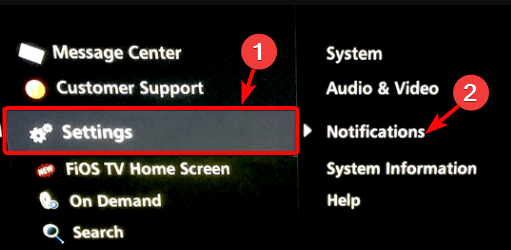
- Valitse seuraavaksi Ponnahdusikkuna-ilmoitukset.
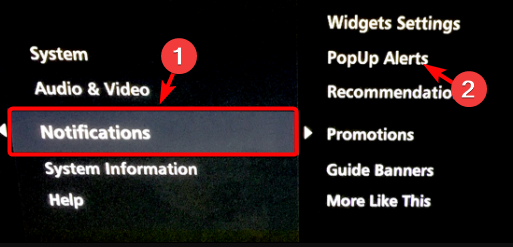
- Poista nyt käytöstä ominaisuus, jota et halua. Voit myös poistaa käytöstä Suositukset ja Kampanjat valikossa.
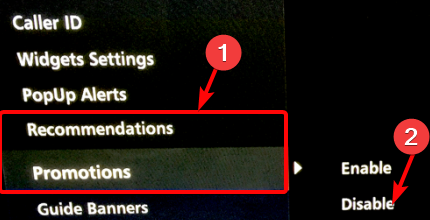
- Kuinka lopettaa Verizon Throttling (6 parasta käytettävää VPN: ää)
- Kuinka päivittää reitittimesi laiteohjelmisto muutamalla yksinkertaisella vaiheella
- 3 tapaa korjata SBS on Demand, kun se pysähtyy/jäätyy jatkuvasti
Lisäksi sinun on myös tarkistettava, onko reitittimen ohjelmisto ajan tasalla ja onko kaikki reitittimen johdot kytketty oikein.
Samaan aikaan verkkokatkokset voivat olla ensisijainen syy siihen, miksi FIOS On Demand -palvelu näyttää data ei saatavilla -virheen.
Varmista myös, onko laitteissa katkoksia tai onko FIOS: ssä määräaikaishuolto. Jos mikään ei auta, voit ottaa yhteyttä Verizonin asiakastuki lisäapua.
Mutta jos etsit parhaat Fios-VPN: t suojaamaan Verizon-reitittimesi ytimeen, meillä on kattava opas, joka auttaa sinua löytämään sellaisen.
Jos sinulla on muita FIOS-palveluun liittyviä kysymyksiä, voit kertoa niistä alla olevassa kommenttikentässä.
Onko sinulla edelleen ongelmia? Korjaa ne tällä työkalulla:
Sponsoroitu
Jos yllä olevat neuvot eivät ratkaisseet ongelmaasi, tietokoneessasi saattaa esiintyä syvempiä Windows-ongelmia. Suosittelemme lataamalla tämän tietokoneen korjaustyökalun (arvioitu erinomaiseksi TrustPilot.com-sivustolla) käsitelläksesi niitä helposti. Napsauta asennuksen jälkeen Aloita skannaus -painiketta ja paina sitten Korjaa kaikki.

![Windows 10 -päivitysvirhe 0x800703f1 [KORJAA]](/f/8db32fd5bfb087c4073a291b0eb702dc.png?width=300&height=460)
